Lisage üliõpilaspilet iPhone’i või Apple Watchi Walletisse
Kasutage oma iPhone’i või Apple Watchi, et pääseda juurde kohtadesse, nagu ühiselamu, raamatukogu ja ülikoolilinnaku üritused. Samuti saate ülikoolilinnakus maksta pesupesemise, suupistete ja õhtusöögi eest.
Üliõpilaspileti lisamiseks iPhone’i või Apple Watchi vajate järgmist.
Ühilduv iPhone või Apple Watch* iOS-i uusimale versioonile või watchOS-i uusimale versioonile
Apple’i ID-ga sisselogitud seade.
Osalev kolledž või ülikool. *
Teie koolirakenduse uusim versioon App Store’ist.*
*Lisateavet küsige kooli üliõpilaspiletit väljastavalt esinduselt.
Kuidas lisada üliõpilaspiletit Apple Walletisse?
Logige oma koolirakendusse sisse kooli kasutajanime ja parooliga.
Puudutage nuppu Add to Apple Wallet (Lisa Apple Walletisse)
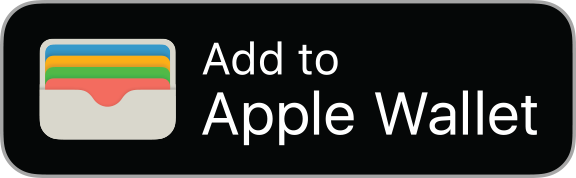
Järgige ekraanil kuvatavaid suuniseid.
Lugege, kuidas üliõpilaspiletit Apple Walletist eemaldada.
Kasutage iPhone’is või Apple Watchis olevat üliõpilaspiletit
iPhone’is või Apple Watchis olevat üliõpilaspiletit saate kasutada ühiselamusse või raamatukokku juurdepääsemiseks, toidu ostmiseks ülikoolilinnaku kohvikutes, raamatute ja tarvikute eest maksmiseks ülikoolilinnaku kauplustes ning igal pool, kus te ka oma füüsilist üliõpilaspiletit kasutate.
Režiim Express Mode lülitatakse automaatselt sisse, kui lisate üliõpilaspileti Apple Walletisse ja nii saate üliõpilaspiletit kasutada vaid ühe puudutusega. Teil pole vaja seadet äratada ega avada ning te ei pea autentima Face ID, Touch ID ega pääsukoodiga. Hoidke seadet vaid kontaktivaba lugeri lähedal.
Lisateave režiimi Express Mode kohta.
Kuidas kasutada üliõpilaspiletit iPhone’is või Apple Watchis?
Hoidke iPhone’i ülaosa nii, et ekraan oleks teie poole või Apple Watchi ekraan kontaktivaba lugeri lähedal.
Ostu tegemisel võib juhtuda, et kassapidaja peab valima makseviisi.
Õnnestumise korral kuvatakse teie seadmes linnuke.
iPhone’i mudelist olenevalt saate üliõpilaspiletit kasutada ka pärast iPhone’i aku tühjenemist.
Üliõpilaspileti kasutamiseks, kui režiim Express Mode on välja lülitatud, avage seadmes rakendus Wallet. Seejärel puudutage oma õpilaspiletit, autentige Face ID, Touch ID või pääsukoodiga ja hoidke oma seadet kontaktivaba lugeri lähedal.
Kuidas leida üliõpilaspileti konto saldosid iPhone’is?
Avage rakendus Wallet.
Puudutage üliõpilaspiletit, et seda vaadata ja otsida üles kuni kolme konto saldo.
Täiendavate saldode leidmiseks puudutage .
Üliõpilaspiletile raha lisamiseks kasutage oma koolirakendust või veebisaiti või ülikoolilinnaku iseteenindusautomaati.
Kui teie seade on kadunud või varastatud
Seadme märkimine kaotatuks. See toiming lülitab automaatselt välja juurdepääsu kõikidele Apple Walleti kaartidele ja pääsmetele, sealhulgas teie üliõpilaspiletile.
Eemaldage õpilaspilet koolirakendusest.
Pöörduge oma kooli kaardiväljastaja poole. Kontaktandmete leidmiseks avage Apple Walletis üliõpilaspilet. Seejärel puudutage ja puudutage käsku Call (Helista).
Teavet toodete kohta, mida Apple pole tootnud, või sõltumatuid veebisaite, mida Apple ei kontrolli või pole testinud, pakutakse ilma soovituse või heakskiiduta. Apple ei võta kolmanda osapoole veebisaitide või toodete valiku, toimivuse või kasutamise eest mingit vastutust. Apple ei anna kolmanda osapoole veebisaidi täpsuse või usaldusväärsuse kohta mingeid tagatisi. Lisateabe saamiseks võtke ühendust pakkujaga.
